인간형 스킨 메쉬는 포즈를 취하거나 애니메이션을 할 때 자연스럽게 관절에서 구부러지고 늘어나는 캐릭터 모델입니다.Blender 또는 Maya와 같은 타사 모델링 도구를 사용하여 스킨 메쉬를 생성할 수 있습니다.
이것은 Rig a humanoid model에서 완료된 인간형 모델을 사용하여 Blender에서 인간형 모델을 R15 모델로 스킨하는 고급 가이드입니다.인간형 모델을 스킨하기 전에, 단순 메쉬 스킨에 있는 기본 개념에 익숙해야 합니다.
Blender에서 휴머노이드 모델을 스킨하려면 다음이 필요합니다:
- 골격 모델로 Blender를 설정하여 뼈 시각화 설정과 자동 정규화로 무게 페인팅 프로세스를 최적화합니다.
- 무게 페인트 인간형 리그 아키텍처의 두 개 이상의 뼈 간의 영향을 균형 잡아 메시 개체의 변형 요소를 계산합니다.
블렌더 설정
이 가이드는 Rig a humanoid model에서 완료된 리그 모델을 사용합니다.이 가이드와 함께 진행하기 위해 고정된 모델 블렌더 프로젝트도 다운로드할 수 있습니다.
단단한 캐릭터를 스킨하는 프로세스를 최적화하려면 먼저 Blender 프로젝트에서 다음을 설정하십시오:
뼈 시각화
기본적으로 Blender는 뼈 개체를 옥타에드 형태로 표시합니다.이 원래 모양은 뼈를 배치할 때 유용하지만 무게 페인팅 중에는 방해가 될 수 있습니다.무게 칠하기 과정에서 시각화를 돕기 위해 뼈 시각화를 막대로 변경합니다.
뼈의 시각화를 업데이트하려면:
개체 모드에서 강철 을 클릭합니다.
개체 데이터 속성 에서 표시하기 값을 스틱 으로 변경합니다.
자동 정규화
자동 정규화 설정은 꼭짓점의 영향을 하나로 평준화하도록 강제합니다.이렇게 하면 캐릭터의 각 변점이 적어도 하나의 뼈에 완전히 영향을 받도록 하여 무게 페인팅 여러 메쉬와 뼈가 더 효율적으로 수행되도록 합니다.자세한 내용은 자동 정규화에 대한 블렌더 문서를 참조하십시오.
자동 정규화는 벡스가 여러 뼈에 완전히 영향을 받아 공통 무게 페인팅 오류가 발생할 수 있는 경우를 방지합니다.
자동 정규화 활성화:
- 에서 개체 모드 , 강철 을 선택합니다.
- 를 길게 누르고 모델에서 메쉬 개체를 선택하십시오 .
- 3D 뷰포트의 상단에서 모드 드롭다운을 클릭하고 무게 페인트 모드로 전환합니다.
- 뷰포트의 오른쪽에서 도구 탭을 확장합니다.
- 아래 옵션 에서 자동 정규화 를 활성화합니다.
무게 페인팅
무게 페인팅은 페인팅 워크플로를 사용하여 메쉬의 부분에 대해 갖게 될 특정 무게 또는 영향을 적용합니다.무게 페인팅이나 다른 도구를 통해 영향을 적용하는 추가 방법도 있으며, 이는 단순 메쉬 스킨에 설명된 일부입니다.Blender의 캐릭터 리깅 및 벡스 그룹 기본 가이드와 같은 추가 온라인 리소스를 참조하여 스킨 및 무게 적용에 대한 자세한 정보를 확인하십시오.
이 가이드에서는 인간형 모델의 머리 및 팔 메쉬를 칠하는 과정 하나를 다룰 것입니다.이러한 무게 페인팅 기술은 모델의 나머지를 페인팅하는 데 사용할 수 있습니다.
머리 메쉬 그리기
머리 메시는 목의 하단 변점에서 몸통 상부에 연결됩니다. The head mesh connects to the upper torso at the bottom vertices of the neck.모델에서 현실적인 굴곡을 만들려면 머리 메시가 목선 근처에 있는 머리 뼈와 상체 뼈와 영향을 공유해야 합니다.
머리 메쉬 개체에 웨이트 페인팅을 시작하려면:
개체 모드에서 강화 를 클릭한 다음 Shift를 길게 누르고 머리 메쉬 개체 를 클릭합니다.
모드 드롭다운에서 무게 페인트 모드로 전환합니다.
Hold Shift 및 클릭하십시오 상체 뼈 .머리는 아직 상체가 어떤 머리 변점에도 영향을 주지 않기 때문에 완전히 파란색이어야 합니다.
뷰포트의 오른쪽 상단에서 도구 메뉴를 열고 브러쉬 강도 를 1 로 설정하십시오.
몸통 상부 뼈가 선택되어 있으면, 페인트 모델의 머리를 목줄에 그립니다.아웃라인에서 일시적으로 숨기기 위쪽 몸통 메시를 숨겨 목덜미의 바닥에 직접 액세스할 수 있습니다.
어느 시점에서든 Shift 을 길게 누르고 몸통 상부 뼈를 선택 해제하고 머리 뼈를 선택하여 적용된 영향을 확인합니다.마우스로 머리뼈를 회전시키고 메쉬 개체가 머리와 몸통 상부 뼈 사이에서 영향을 공유하는 방법을 테스트하려면 R.
추가 페인팅이 필요한 경우 Shift를 길게 누르고 영향을 추가하거나 제거하려는 뼈를 선택하고 브러쉬 도구를 사용하여 적용합니다.
모델의 머리를 그리는 무게의 최종 결과는 머리 메쉬 영향과 머리 뼈, 상체 뼈를 균형시켜야 합니다:
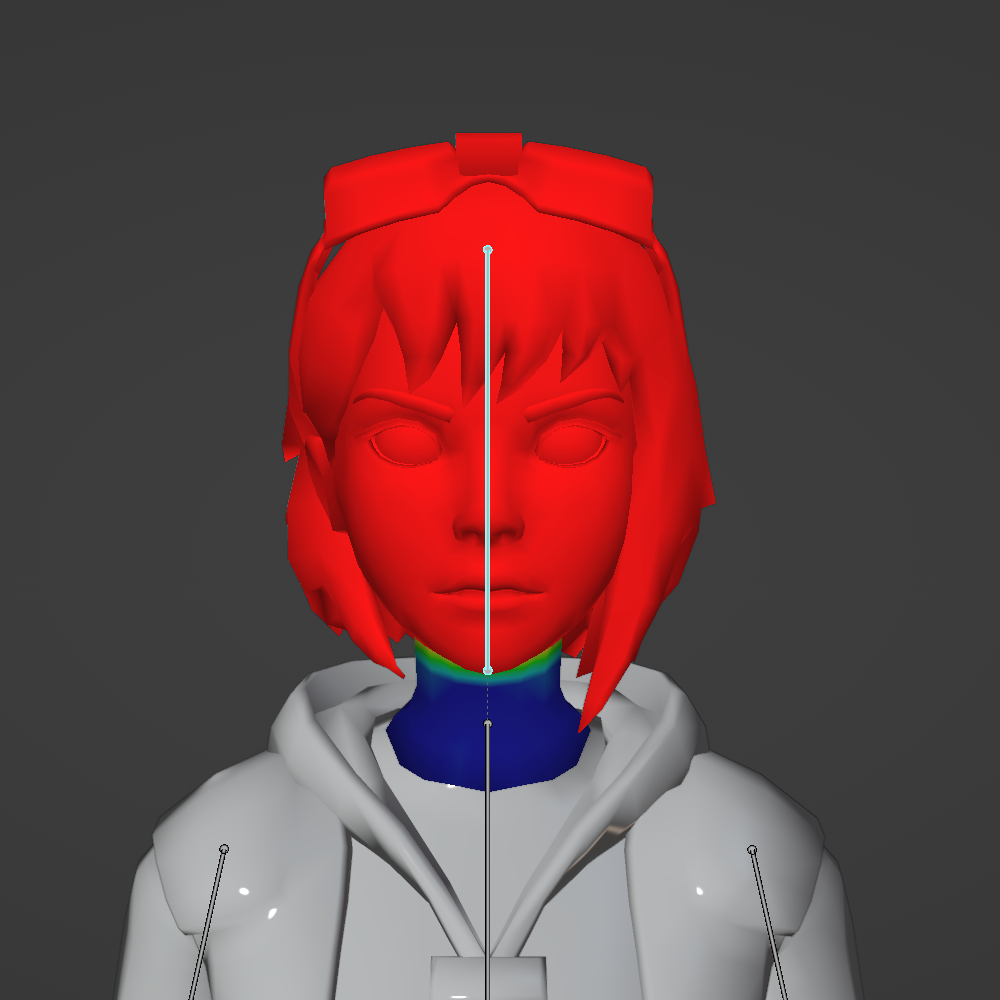

팔 메쉬 색칠
머리뼈와 몸통 상부 뼈 사이의 영향 균형화 과정과 마찬가지로 팔과 다리에는 비슷한 무게 페인팅 과정이 필요합니다.
오른쪽 팔에는 오른손, 오른쪽 아래팔, 오른쪽 상완이 있으며, 각각 해당 뼈가 있습니다.다음 지침은 모든 팔 메쉬 개체에 영향을 그리는 방법에 대한 지침을 제공합니다.그런 다음 모델의 나머지 메쉬에 이러한 기술을 적용할 수 있습니다.
손
오른손부터 시작하여 손뼈와 하부 팔뼈 사이의 메시 영향을 균형 잡아 손목에 자연스러운 굴곡을 만들 수 있습니다.
오른손에 페인트 영향을 무게로 측정하려면:
개체 모드에서 강화 를 클릭하고, Shift를 길게 누르고, 오른쪽 손 기하를 클릭하십시오.
모드 드롭다운에서 무게 페인트 모드로 전환합니다.이 모드에서 선택한 손 뼈로 Press R 를 누르고 현재 손 메쉬 개체의 회전을 테스트할 수 있습니다.
뷰포트의 오른쪽 상단에서 도구 메뉴를 열고 브러쉬 강도 를 1 로 설정하십시오.
하완 골이 선택되어 있으면, 페인트 모델의 손목에 손을 그립니다.아웃라인에서 잠시적으로 손목 메시를 숨길 수 있어 손목에 더 나은 액세스를 얻을 수 있습니다.
손을 무게 칠하는 동안과 이후에, 선택된 뼈로 R를 누르고 회전과 유연성을 테스트합니다.
아래쪽 팔
오른손 손목의 무게가 칠해진 후에는 하부 팔뼈 와 상완 팔뼈 사이에서 하부 팔뼈의 영향을 균형 잡아 엘보에 자연스러운 굴곡을 만들 수 있습니다.
낮은 팔에 페인트 영향을 측정하려면:
개체 모드로 되돌아갑니다.
클릭하십시오 철근 및 Shift 을 길게 누르고 오른쪽 아래쪽 팔 기하를 클릭하십시오.
모드 드롭다운에서 무게 페인트 모드로 전환합니다.
Shift를 길게 누르고 하완 뼈 외에 다른 뼈를 선택 취소합니다.강조된 하완 뼈의 현재 회전을 테스트하려면 R를 누르십시오.
Shift를 길게 누르고 상완 뼈를 선택하십시오.
상완 뼈를 선택하여 엘보에서 모델의 하완을 페인트 합니다.아웃라인에서 상완 메시를 일시적으로 숨길 수 있어 엘보에 더 쉽게 액세스할 수 있습니다.
낮은 팔을 칠하는 동안과 이후에, 회전과 유연성을 테스트하기 위해 선택된 낮은 팔뼈로 R를 누르십시오.
상완
오른쪽 아래팔의 엘보가 무게 페인팅된 후에는 상완 뼈 와 몸통 상부 뼈 사이에서 상완 메시의 영향을 균형 잡아 아래팔에 자연스러운 굴곡을 만들 수 있습니다.
상완에 페인트 영향을 측정하려면:
개체 모드로 되돌아갑니다.
클릭하십시오 철근 및 클릭하십시오 Shift 및 오른쪽 상완 기하학을 클릭하십시오 **** .
모드 드롭다운에서 무게 페인트 모드로 전환합니다.
Shift를 길게 누르고 상완 뼈 외에 다른 뼈를 선택 취소합니다.강조된 상완 뼈의 현재 회전을 테스트하려면 R를 누르십시오.
R 을 누르고 마우스를 드래그하여 상완을 회전시켜 팔이 수평이 됩니다.이렇게 하면 언더암의 베리스를 더 쉽게 액세스할 수 있습니다.
Shift를 길게 누르고 상체 뼈를 선택하십시오.
몸통 상부 뼈가 선택되어 있으면, 페인트 모델의 상완을 아래팔에서 칠합니다.아웃라인에서 상체 메시를 일시적으로 숨길 수 있어 엘보에 더 나은 액세스를 얻을 수 있습니다.
낮은 팔을 칠하는 동안과 이후에, 회전과 유연성을 테스트하기 위해 선택된 상완 뼈로 R를 누르십시오.
어깨
언더암에 무게가 칠해진 후에는 상완뼈 와 상완뼈 사이의 상체 메쉬의 영향을 균형시켜 팔을 움직일 때 어깨에 자연스러운 굴곡을 만들 수 있습니다.이 움직임은 미묘하기 때문에 이러한 변점에 부분 강도 영향을 적용하면 됩니다.
부분 강도 영향을 상체에 측정하려면:
개체 모드로 되돌아갑니다.
클릭하십시오 철근 및 Shift 을 길게 누르고 상체 기하학 을 클릭하십시오.
모드 드롭다운에서 무게 페인트 모드로 전환합니다.
Shift를 길게 누르고 상완 뼈 외에 다른 뼈를 선택 취소합니다.강조된 상완 뼈의 현재 회전을 테스트하려면 R를 누르십시오.
뷰포트의 오른쪽 상단에서 도구 메뉴를 열고 브러쉬 강도 를 .25 로 설정합니다.테스트 결과에 따라 이를 조정하고 싶을 수도 있습니다.
몸통 상부 뼈가 선택되어 있으면, 페인트 어깨에 모델의 몸통 상부를 색칠합니다.
낮은 팔을 칠하는 동안과 이후에, 상완 뼈를 선택하여 회전 및 유연성을 테스트하기 위해 R를 누르십시오.
이러한 프로세스를 사용하여 모델의 나머지 사지에 페인트를 계속 칠할 수 있습니다.완료되면 Studio에서 사용할 Blender 내보내기 설정을 사용하여 스킨 모델을 내보낼 수 있습니다.참고로, 전체 스킨된 모델로 블렌더 프로젝트를 다운로드할 수 있습니다.
